
Bagaimana untuk mematikan iklan carian pada Win11? Dalam Windows 11, iklan yang menjengkelkan muncul dalam bar carian. Untuk menyelesaikan masalah ini, editor PHP Xiaoxin akan membimbing anda untuk mematikan iklan ini melalui editor dasar kumpulan tempatan. Tutorial ini akan membimbing anda melalui langkah-langkah untuk menghapuskan bunyi yang disebabkan oleh iklan carian dengan mudah. Teruskan membaca untuk panduan kami di bawah untuk mengetahui cara menjadikan pengalaman carian anda lebih lancar dan bersih.
Cara untuk mematikan iklan carian dalam Win11 menggunakan Dasar Kumpulan
1 Mula-mula, tekan [Win + Dalam item menu klik kanan yang terbuka, pilih [Run].
2. Jalankan tetingkap, masukkan perintah [gpedit.msc] dan kemudian tekan [OK atau Enter] untuk membuka Editor Dasar Kumpulan Setempat.
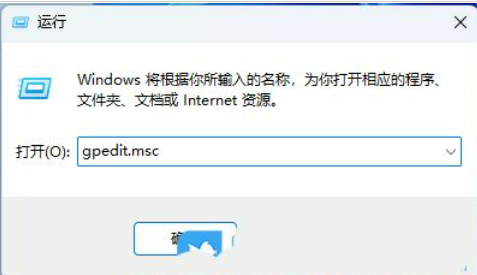
3 Dalam tetingkap Editor Dasar Kumpulan Tempatan, kembangkan ke [Templat Konfigurasi Komputer-Carian Komponen Windows], cari dan klik dua kali [Benarkan] dalam panel kanan Carian Perkara Utama】Strategi.
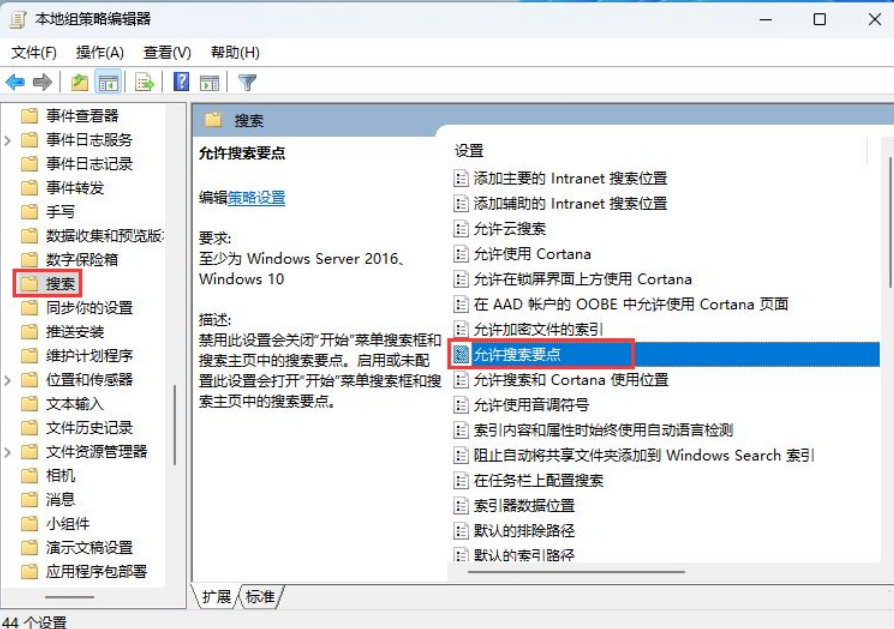
4. Untuk membenarkan tetingkap titik kunci carian, pilih [Dilumpuhkan]; laman utama. Mendayakan atau tidak mengkonfigurasi tetapan ini menghidupkan kotak carian menu Mula dan sorotan carian dalam Carian Utama.
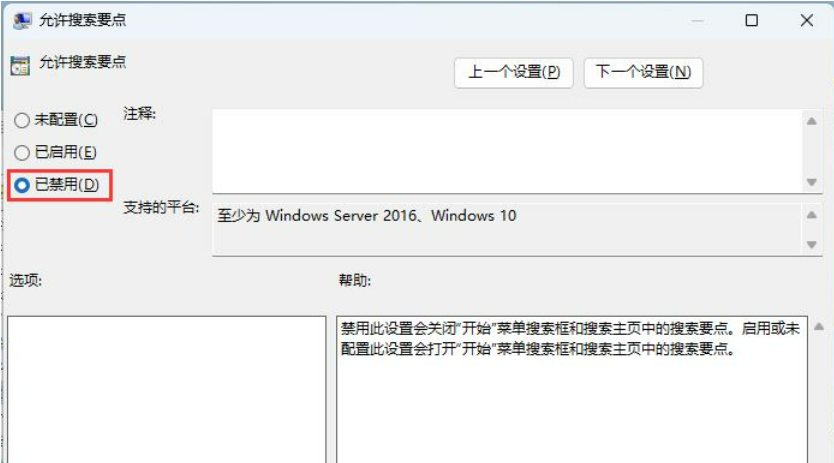
Atas ialah kandungan terperinci Bagaimana untuk mematikan pengiklanan carian dalam Dasar Kumpulan Win11 Bagaimana untuk mematikan pengiklanan carian dalam Win11 menggunakan Dasar Kumpulan. Untuk maklumat lanjut, sila ikut artikel berkaitan lain di laman web China PHP!
 Apakah versi sistem linux yang ada?
Apakah versi sistem linux yang ada?
 Penggunaan #include dalam bahasa C
Penggunaan #include dalam bahasa C
 Apakah maksud margin dalam css
Apakah maksud margin dalam css
 Bagaimana untuk memulihkan pencetakan biasa apabila pencetak di luar talian
Bagaimana untuk memulihkan pencetakan biasa apabila pencetak di luar talian
 Apakah maksud pembubaran?
Apakah maksud pembubaran?
 Pengenalan kepada atribut tag artikel
Pengenalan kepada atribut tag artikel
 Bagaimana untuk memulakan pemantauan data oracle
Bagaimana untuk memulakan pemantauan data oracle
 windows tidak boleh membuka add printer
windows tidak boleh membuka add printer
 Nombor telefon mudah alih maya untuk menerima kod pengesahan
Nombor telefon mudah alih maya untuk menerima kod pengesahan




